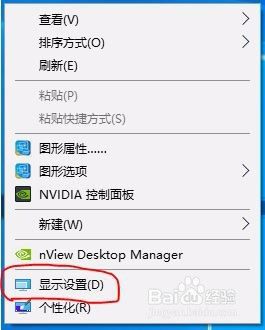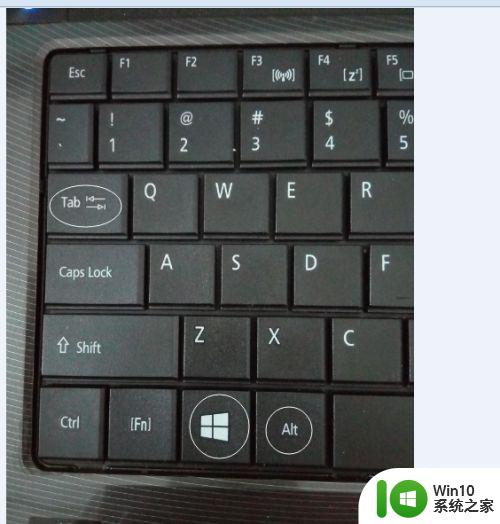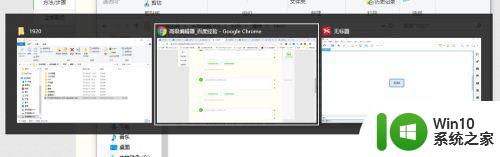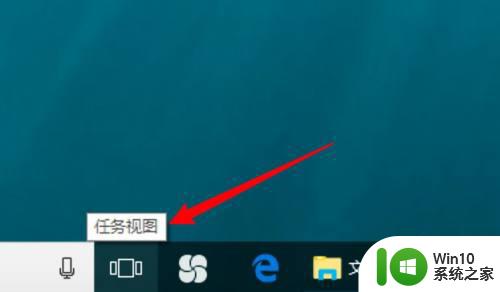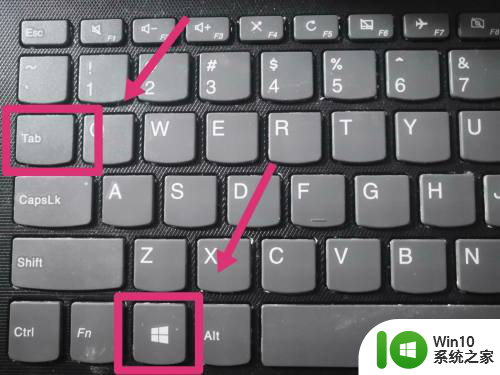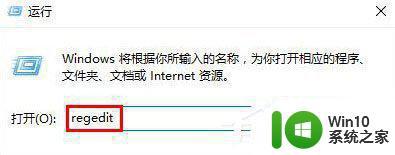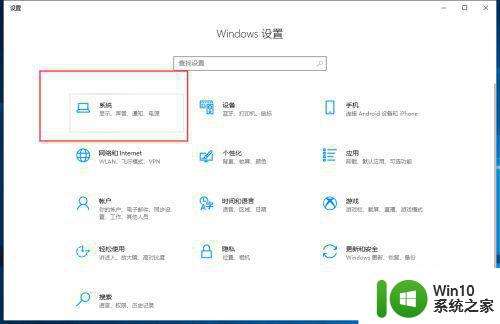怎么切换电脑屏幕界面 如何切换电脑屏幕
更新时间:2023-04-12 18:03:25作者:yang
在电脑上,我们都会开启多个虚拟桌面,这样有效的把一些窗口给分开,这样就不会出现窗口太多无法快速切换,打开虚拟屏幕界面之后也是需要切换的,那么怎么切换电脑屏幕界面呢,下面小编给大家分享切换电脑屏幕的方法。
解决方法:
方法一:
1、在键盘上按Win+D键,切换电脑屏幕。

方法二:
1、在电脑工具栏空白处右键鼠标点击显示任务视图按钮。
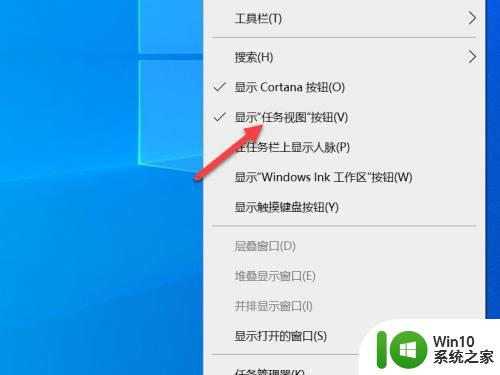
2、点击任务视图。
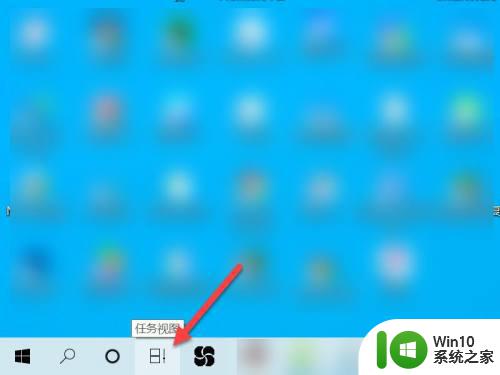
3、调出任务视图,切换电脑屏幕界面。
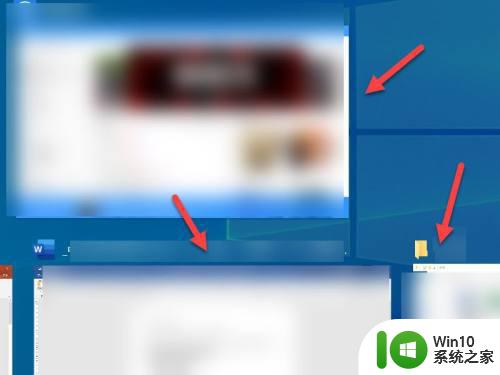
以上就是切换电脑屏幕的方法,在打开多个窗口不知道怎么快速切换的,可以按上面的方法来进行操作。